win10360浏览器兼容模式设置方法 win10 360浏览器兼容模式设置步骤
更新时间:2024-02-15 11:13:25作者:xiaoliu
如今在网络时代,我们经常会遇到一些网页无法正常显示的问题,特别是在使用Windows 10操作系统和360浏览器的情况下,兼容性问题可能会成为我们使用互联网的一大困扰。幸运的是我们可以通过一些简单的设置方法来解决这个问题。本文将为大家介绍Win10系统下360浏览器兼容模式的设置步骤,希望能够帮助大家轻松解决浏览器兼容性的困扰。
解决方法:
第一种:
1、首先用360浏览器打开网页,点击网页右侧的“闪电”图标。
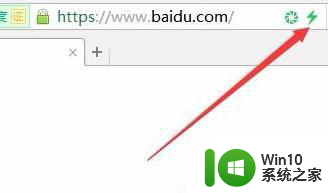
2、在打开的下拉菜单中点击“兼容模式”菜单项,这时该网页就会以兼容模式运行。
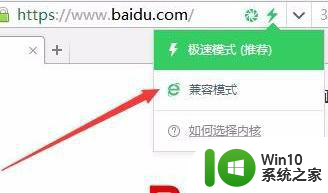
3、在兼容模式下,右键点击网页的空白位置。在弹出菜单中点南“切换兼容性模式”菜单项,在弹出的二级菜单中可以选择IE的版本。
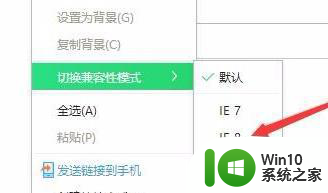
第二种:
1、如果经常打开要使用兼容性模式的网站,可以通过选项设置进行设置。点击360浏览器的“工具”菜单项。
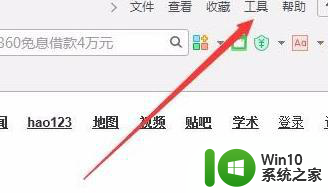
2、在打开的下拉菜单中点击“选项”菜单项。
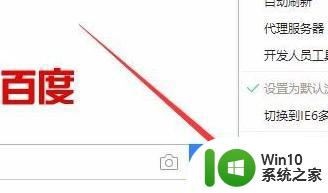
3、在打开的选项窗口中,点击左侧边栏的“高级设置”菜单项,在右侧窗口中找到“内核切换设置”按钮。

4、这时会弹出内核切换设置窗口,在这里输入要兼容模式运行的网址。然后在右侧选择兼容的IE版本就可以了。这样以后该网站就会自动以兼容模式打开了。
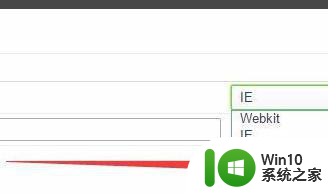
以上就是关于win10360浏览器兼容模式设置方法的全部内容,有出现相同情况的用户就可以按照小编的方法了来解决了。
win10360浏览器兼容模式设置方法 win10 360浏览器兼容模式设置步骤相关教程
- win10浏览器怎么设置兼容模式 win10浏览器兼容模式设置方法
- w10浏览器怎么设置兼容模式 Windows 10浏览器如何设置兼容模式
- win10搜狗浏览器如何设置兼容模式 win10搜狗浏览器兼容模式怎么设置
- win10开启兼容模式的方法 win10ie浏览器怎么设置兼容性
- win10打开自带edge浏览器兼容模式的操作方法 win10怎么打开edge浏览器兼容模式
- Windows10自带浏览器兼容模式设置方法 如何在win10电脑上打开网页兼容模式
- win10edge浏览器兼容性设置教程 如何调整win10edge浏览器的兼容性
- win10360浏览器小窗口模式在哪里设置 360小窗口播放怎么开启win10
- win10系统的edge浏览器能兼容税务增值税发票开票吗? Win10系统Edge浏览器如何打开兼容模式
- win10系统edge浏览器兼容性视图设置在哪里 win10系统edge浏览器兼容性视图设置方法
- win10360极速浏览器设置默认浏览器无效怎么办 win10极速浏览器设置默认浏览器失败怎么解决
- win10浏览器夜间模式怎么设置 Win10浏览器如何设置夜间模式
- 蜘蛛侠:暗影之网win10无法运行解决方法 蜘蛛侠暗影之网win10闪退解决方法
- win10玩只狼:影逝二度游戏卡顿什么原因 win10玩只狼:影逝二度游戏卡顿的处理方法 win10只狼影逝二度游戏卡顿解决方法
- 《极品飞车13:变速》win10无法启动解决方法 极品飞车13变速win10闪退解决方法
- win10桌面图标设置没有权限访问如何处理 Win10桌面图标权限访问被拒绝怎么办
win10系统教程推荐
- 1 蜘蛛侠:暗影之网win10无法运行解决方法 蜘蛛侠暗影之网win10闪退解决方法
- 2 win10桌面图标设置没有权限访问如何处理 Win10桌面图标权限访问被拒绝怎么办
- 3 win10关闭个人信息收集的最佳方法 如何在win10中关闭个人信息收集
- 4 英雄联盟win10无法初始化图像设备怎么办 英雄联盟win10启动黑屏怎么解决
- 5 win10需要来自system权限才能删除解决方法 Win10删除文件需要管理员权限解决方法
- 6 win10电脑查看激活密码的快捷方法 win10电脑激活密码查看方法
- 7 win10平板模式怎么切换电脑模式快捷键 win10平板模式如何切换至电脑模式
- 8 win10 usb无法识别鼠标无法操作如何修复 Win10 USB接口无法识别鼠标怎么办
- 9 笔记本电脑win10更新后开机黑屏很久才有画面如何修复 win10更新后笔记本电脑开机黑屏怎么办
- 10 电脑w10设备管理器里没有蓝牙怎么办 电脑w10蓝牙设备管理器找不到
win10系统推荐
- 1 萝卜家园ghost win10 32位安装稳定版下载v2023.12
- 2 电脑公司ghost win10 64位专业免激活版v2023.12
- 3 番茄家园ghost win10 32位旗舰破解版v2023.12
- 4 索尼笔记本ghost win10 64位原版正式版v2023.12
- 5 系统之家ghost win10 64位u盘家庭版v2023.12
- 6 电脑公司ghost win10 64位官方破解版v2023.12
- 7 系统之家windows10 64位原版安装版v2023.12
- 8 深度技术ghost win10 64位极速稳定版v2023.12
- 9 雨林木风ghost win10 64位专业旗舰版v2023.12
- 10 电脑公司ghost win10 32位正式装机版v2023.12